ネットワーク情報を使用して必要なソフトウェアとアップデートされた via.properties をダウンロードしたら、ISO と VIB を VMware Imaging Appliance サービス にアップロードすることができます。
手順
- Web ブラウザで、VMware Cloud Builder アプライアンス 管理インターフェイス (https://Cloud_Builder_VM_FQDN:8445/via) にログインします。
- VMware Cloud Builder アプライアンス を展開したときに指定した管理者認証情報を入力し、[ログイン] をクリックします。
- ESXi ISO を VMware Imaging Appliance にアップロードします。
- ナビゲーション ペインで、[バンドル] をクリックし、[ESXi ISO] タブをクリックします。
- [追加する ISO を選択] で、[参照] をクリックして ISO ファイルを見つけて、選択します。
- [チェックサム タイプ] でタイプを選択し、チェックサムを入力します。
ユーザーが作成したカスタム ISO をアップロードする場合は、MD5 ユーティリティを使用してチェックサムを生成し、ここに入力できます。
- [ISO のアップロード] をクリックします。
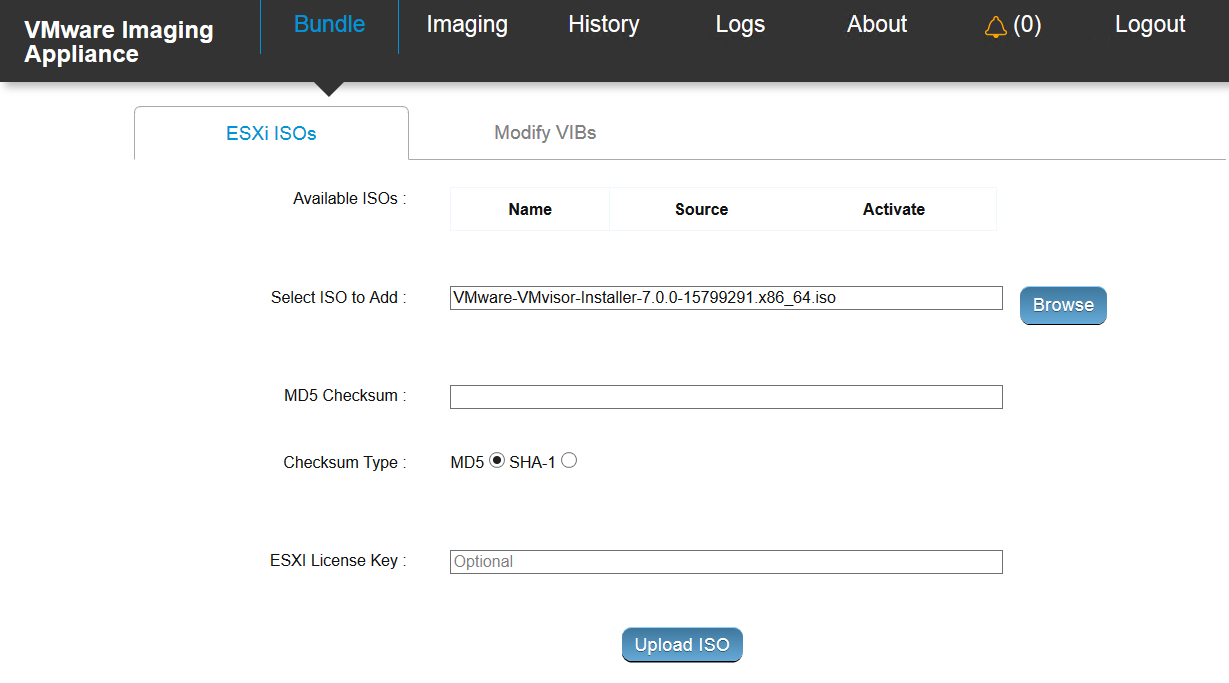
- アップロードされた ISO が [利用可能な ISO] に表示されたら、[アクティベーション] を選択して、ISO をサーバのイメージ化に使用できるようにします。
- VIB を VMware Imaging Appliance にアップロードします。(オプション)
- ナビゲーション ペインで、[バンドル] をクリックし、[VIB の変更] タブをクリックします。
- [VIB の選択] で、[参照] をクリックして VIB ファイルを見つけて選択します。
- [VIB のアップロード] をクリックします。
![VMware Imaging Appliance ツールの バンドル タブの VIB の変更 画面の [VIB の選択] フィールドで 参照 をクリックし、VIB ファイルを見つけて選択します。](images/GUID-A3CB9523-81A6-49E0-AC8B-E1243C863FA2-low.png)
- アップロードされた VIB が表示されたら、[使用中] を選択し、VIB をサーバのイメージ化に使用できるようにします。
次のタスク
VMware Cloud Foundation と共に使用するため、選択した ISO と VIB を使用してサーバをイメージ化します。